
- •Общие сведения
- •Основные элементы интерфейса
- •Общие принципы моделирования
- •Основные термины модели
- •Эскизы и операции
- •1.1. Предварительная настройка системы
- •1.2. Создание файла детали
- •1.3. Определение свойств детали
- •1.4. Сохранение файла модели
- •1.5. Создание основания детали. Привязки
- •1.6. Добавление материала к основанию
- •1.7. Создание правой проушины
- •1.8. Добавление бобышки
- •1.9. Добавление сквозного отверстия
- •1.10. Создание зеркального массива
- •1.11. Добавление скруглений
- •1.12. Изменение отображения модели
- •1.13. Скругление ребер основания
- •1.14. Вращение модели мышью
- •1.15. Создание конструктивной плоскости
- •1.16. Выдавливание до ближайшей поверхности
- •1.17. Использование характерных точек
- •1.18. Добавление глухого отверстия
- •1.19. Создание обозначения резьбы
- •1.20. Использование переменных и выражений
- •1.21. Создание массива по концентрической сетке
- •1.22. Создание канавки
- •1.23. Добавление фасок
- •1.24. Создание массива канавок
- •1.25. Скругление по касательным ребрам
- •1.26. Расчет МЦХ детали
- •2.1. Выбор главного вида
- •2.2. Создание и настройка чертежа
- •2.3. Создание стандартных видов
- •2.4. Создание разреза. Перемещение видов
- •2.5. Создание местного разреза
- •2.6. Создание выносного элемента
- •2.7. Простановка осевых линий
- •2.8. Построение обозначений центров
- •2.9. Оформление чертежа
- •Планирование сборки
- •Создание комплекта конструкторских документов
- •3.1. Библиотека Материалы и Сортаменты
- •3.2. Создание файла сборки
- •3.3. Добавление компонента из файла
- •3.4. Задание взаимного положения компонентов
- •3.5. Сопряжение компонентов
- •4.1. Создание файла сборки
- •4.2. Добавление детали Ось
- •4.3. Добавление детали Планка
- •4.4. Создание объектов спецификации
- •4.5. Добавление компонента Масленка
- •5.1. Проецирование объектов
- •5.2. Добавление опорной площадки
- •5.3. Создание ребра жесткости
- •5.4. Редактирование компонента на месте
- •5.5. Редактирование компонента в окне
- •5.6. Построение отверстий с помощью Библиотеки Стандартные Изделия
- •5.7. Копирование элементов по сетке
- •5.8. Завершение детали Кронштейн
- •6.1. Добавление стопорных шайб
- •6.2. Добавление винтов
- •6.3. Добавление набора элементов
- •6.4. Создание массива по образцу
- •7.1. Создание видов
- •7.2. Как удалить вид
- •7.3. Как погасить вид
- •7.4. Как скрыть рамку погашенного вида
- •7.5. Как отключить проекционную связь
- •7.7. Простановка обозначений посадок
- •7.8. Простановка квалитетов и предельных отклонений
- •7.9. Использование справочника кодов и наименований
- •7.10. Заполнение графы Масштаб
- •8.1. Создание чертежа
- •8.2. Как исключить компоненты из разреза. Дерево чертежа
- •8.3. Оформление вида Сверху
- •8.4. Создание разреза
- •8.5. Создание местного вида
- •8.6. Оформление вида Слева. Создание выносного элемента
- •9.1. Создание файлов спецификаций
- •9.2. Подключение сборочного чертежа
- •9.4. Просмотр состава объектов спецификации
- •9.5. Подключение рабочих чертежей
- •9.6. Просмотр и редактирование подключенных документов
- •9.7. Создание раздела Документация
- •9.8. Оформление основной надписи
- •9.9. Завершение создания комплекта документов
- •10.1. Создание эскиза тела вращения
- •10.2. Создание тела вращения
- •10.3. Построение касательной плоскости
- •10.4. Использование библиотеки эскизов
- •10.5. Работа с библиотекой канавок
- •10.6. Создание центровых отверстий
- •11.1. Создание и сохранение сборки
- •11.2. Создание детали Труба
- •11.3. Пространственные ломаные
- •11.4. Редактирование ломаной
- •11.5. Создание эскиза сечения
- •11.6. Создание кинематического элемента
- •11.7. Зеркальное отражение тела
- •11.8. Создание детали Сиденье
- •11.9. Создание второй Трубы
- •11.10. Создание объектов спецификации
- •11.11. Создание чертежа
- •11.12. Спецификация на листе чертежа
- •11.13. Изменение структуры сборки
- •11.14. Исправление ошибок
- •11.15. Изменение спецификации
- •12.1. Создание смещенных плоскостей
- •12.2. Создание эскиза сечений
- •12.3. Использование буфера обмена
- •12.4. Создание эскизов сечений
- •12.5. Создание основания. Элемент по сечениям
- •12.6. Построение паза
- •12.7. Элемент по сечениям с осевой линией
- •12.8. Добавление третьего элемента
- •12.9. Завершение построения модели
- •13.1. Листовое тело и листовая деталь
- •13.2. Предварительная настройка листового тела
- •13.3. Создание листового тела
- •13.4. Сгибы по эскизу
- •13.5. Сгибы по ребру. Смещение, размещение, освобождение сгибов
- •13.6. Сгибы в подсечках
- •13.7. Управление углом сгибов
- •13.8. Добавление сгибов с отступами
- •13.9. Управление боковыми сторонами сгибов
- •13.11. Создание штамповок
- •13.12. Создание буртиков
- •13.13. Создание жалюзи
- •13.14. Создание пазов для крепления
- •13.15. Отображение детали в развернутом виде
- •13.16. Создание чертежа с развернутым видом
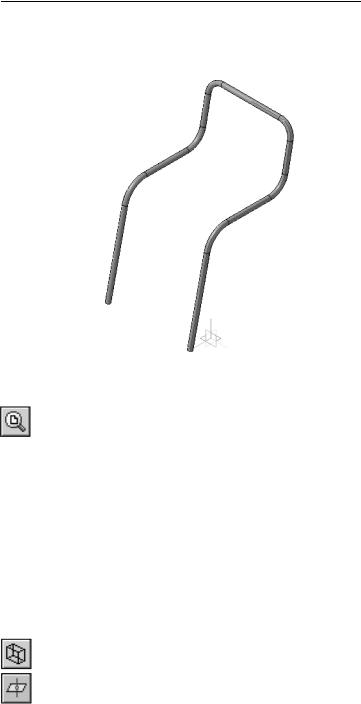
Азбука КОМПАС 3D
▼Ответьте Да на запросы системы относительно со хранения изменений в детали и перестроения сборки.
▼Щелкните правой кнопкой мыши на компоненте Деталь в Дереве модели и выполните из контекс тного меню команду Редактировать в окне.
▼ Нажмите кнопку Показать все на панели Вид.
▼Войдите в режим определения свойств детали, вве дите ее обозначение АБВ.02.01 и наименование
Труба.
▼На этом построение детали Труба закончено. За кройте ее окно с сохранением данных. Система вер нется в режим работы со сборкой.
11.8. Создание детали Сиденье
Деталь Сиденье будет построена как кинематический элемент в контексте сборки. Ее создание нужно начать с построения вспомогательной плоскости.
▼Установите режим отображения Каркас.
▼Нажмите кнопку Плоскость через вершину пер пендикулярно ребру на панели построения вспо могательных плоскостей.
▼Укажите последний сегмент ломаной детали Труба (черная стрелка) и ее конечную вершину (серая
246
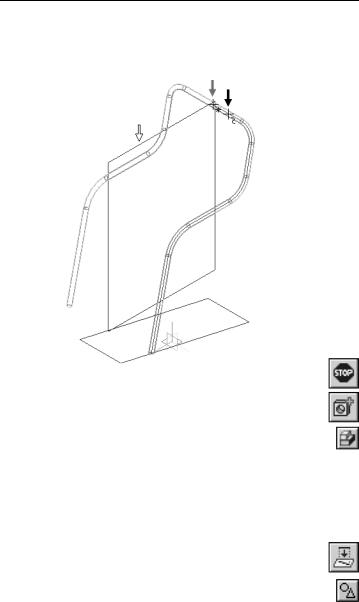
Урок №11. Кинематические элементы и пространственные кривые
стрелка) — система построит вспомогательную плоскость, от которой можно начать построение новой детали (белая стрелка).
▼ Нажмите кнопку Прервать команду.
▼Укажите новую плоскость и нажмите Создать де таль на панели Редактирование сборки.
▼ Сохраните новую деталь в папке Стул под именем
АБВ.02.02 Сиденье.
▼ Вернитесь к ориентации Изометрия YZX.
Построение детали начнем с создания траектории. Траекторией может быть не только пространственная ломаная, но и объекты эскизов. Форма Сиденья должна повторять форму Трубы, поэ тому в эскиз нужно спроецировать сегменты ломаной.
▼ Нажмите кнопку Спроецировать объект на па нели Геометрия.
Укажите четыре сегмента ломаной (белые стрелки). По мере указания на вспомогательной плоскости будут появляться про екции сегментов (две дуги и два отрезка), которые и будут вы полнять роль траектории (черные стрелки).
247
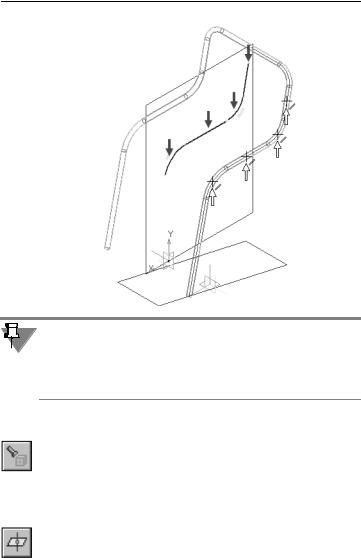
Азбука КОМПАС 3D
Обратите внимание, что на спроецированные объекты были ав томатически наложены параметрические связи — при измене нии размеров Трубы будут автоматически изменяться размеры Сиденья. По этой же причине эскиз не нуждается в простановке размеров.
 ▼ Закройте эскиз.
▼ Закройте эскиз.
▼Для того, чтобы увидеть эскиз, откройте список кнопки Скрыть все объекты в компонентах и
включите показ эскизов в окне сборки.
Теперь можно перейти к созданию эскиза сечения. Для его раз мещения потребуется еще одна вспомогательная плоскость.
▼Нажмите кнопку Плоскость через вершину пер пендикулярно ребру.
▼Укажите первый отрезок в эскизе траектории (черная стрелка) и его начальную точку (серая стрелка) — система построит вспомогательную плоскость (белая стрелка).
248

Урок №11. Кинематические элементы и пространственные кривые
▼ Нажмите кнопку Прервать команду.
▼ Укажите новую плоскость и создайте на ней эскиз.
Эскиз сечения кинематического элемента будет представлять собой отрезок, который нужно связать параметрическими свя зями с Трубой.
▼ Увеличьте масштаб изображения.
▼ Нажмите кнопку Спроецировать объект на па  нели Геометрия.
нели Геометрия.
▼Аккуратно спроецируйте в эскиз внешние круговые ребра Трубы (рисунок 1 слева). Курсор должен на ходиться в режиме указания ребер.
В эскизе появятся две проекционные окружности со стилем ли нии Основная (рисунок 2 в центре).
Проекционные окружности необходимы лишь для создания па 
 раметрических связей между Трубой и эскизом сечения Сиде
раметрических связей между Трубой и эскизом сечения Сиде 
249
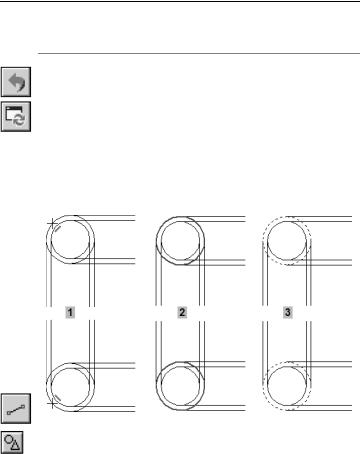
Азбука КОМПАС 3D
нья, но они не должны непосредственно участвовать в постро ении сечения.
▼Дважды нажмите кнопку Отменить на панели
Стандартная.
▼Нажмите кнопку Обновить изображение на па нели Вид.
Проекционные окружности будут удалены из эскиза, но на их месте останется пунктирный след — система запомнила, что в эскиз проецировались ребра, хотя самих проекций уже нет (ри сунок 3 справа).
▼Нажмите кнопку Отрезок на панели Геометрия.
▼С помощью привязки Выравнивание укажите первую точку отрезка ниже центра верхней пунк тирной окружности (рисунок 1 слева).
▼Укажите вторую точку отрезка выше центра нижней пунктирной окружности.
250
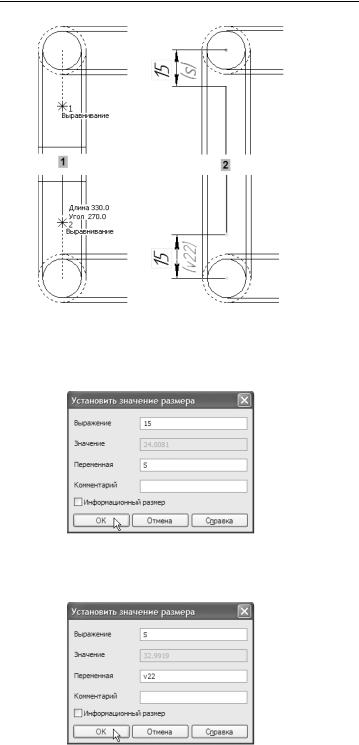
Урок №11. Кинематические элементы и пространственные кривые
▼Проставьте линейный размер между центром вер хней пунктирной окружности и началом отрезка (рисунок 2 справа). Присвойте ему значение 15 мм и имя переменной S.
▼Проставьте линейный размер между центром нижней пунктирной окружности и концом отрезка. Присвойте ему значение переменной S.
▼ Закройте эскиз.
251

Азбука КОМПАС 3D
▼Нажмите кнопку Кинематическая операция на панели Редактирование детали.
▼ В Дереве модели раскройте «ветви» Компоненты – Деталь – Эскизы и укажите Эскиз:2 (сечение) и Эскиз:1 (траектория). Эскизы нужно указать именно в такой последовательности.
Объекты можно указать непосредственно в окне модели. При этом соблюдайте ту же последовательность. При указании тра ектории нужно последовательно указать все элементы эскиза, начиная с первого отрезка.
▼На Панели свойств откройте вкладку Тонкая стенка.
252
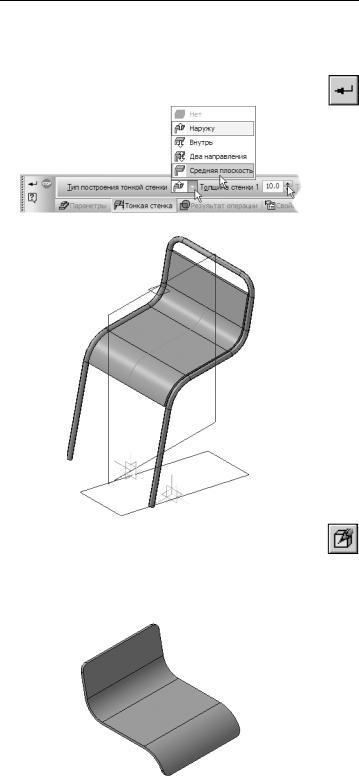
Урок №11. Кинематические элементы и пространственные кривые
▼Раскройте список Тип построения тонкой стенки и укажите вариант Средняя плоскость.
▼В поле Толщина стенки 1 введите значение 10 мм.
▼ Нажмите кнопку Создать объект.
Система выполнит построение кинематического элемента.
▼Отключите кнопку Редактировать на месте на па нели Текущее состояние.
▼Откройте деталь для редактирования в отдельном окне.
▼Скруглите угловые ребра радиусом 25 мм.
253
